< この記事をシェア >
ドコモオンラインショップでeSIMのドコモ回線を新規契約する方法です。
実際にeKYCによる本人確認を利用してドコモ回線を新規契約したら、申し込みからなんと30分で利用可能になりました。

ドコモオンラインショップは、契約時に機種購入を伴わない「SIMのみ契約」に対応しています。
通常のSIMカードおよびeSIMどちらでも選択できるため、ドコモ回線が欲しいけど機種購入は不要という場合はこれを利用すればOKです。
手元に利用可能なiPhoneやAndroidスマホ、タブレットなどがあれば、SIMのみ(回線のみ)を契約してその機種に設定することで利用できるようになります。
eSIMを新規契約してみた。なんと30分で利用できる状態に!

この度、ドコモ回線が必要となったため、eSIMをSIMのみ契約してみました。
ドコモオンラインショップの公式ページにも記載がありますが、eKYCを利用した本人確認を行ってeSIMを契約する場合は「約1時間で利用可能となる」と記載されています。
実際にeKYC本人確認を利用してeSIMを契約してみたところ、申し込みから利用開始まで30分という早さで回線が利用できるようになりました。
※今回の例だと既に自分名義でドコモ回線を契約しており、回線を追加する契約だったため審査が短い⇒利用開始までの時間が短かったのだと思いますが、公式でも1時間で利用可能と明記されています。
この記事では、ドコモオンラインショップでeKYC本人確認を利用してeSIMを新規契約する方法を紹介します。
【ドコモオンラインショップ】30分で利用開始に!eKYC本人確認を利用してeSIMを新規契約する方法
最初に。ドコモオンラインショップでSIMのみ契約すると10,000dポイントがもらえておトク
もちろん契約時の事務手数料も無料
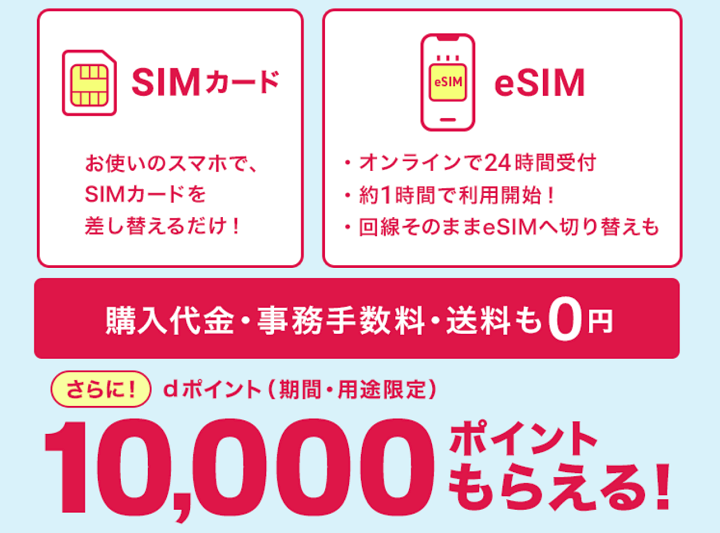
現在、ドコモオンラインショップではSIMのみ(回線のみ)契約で10,000dポイントがもらえるキャンペーンが開催されています。
物理SIMカードだけじゃなく、この記事で紹介しているeSIMの契約でもdポイント還元の対象となりおトクです。
オンラインショップは、新規契約でも事務手数料が無料なので契約時には一切料金は発生しません。
SIMのみ契約でdポイントがもらえるキャンペーンの詳細や条件は↓のオンラインショップ公式ページや別記事に詳しくまとめているのであわせてチェックしてみてください。
■ドコモオンラインショップでのSIMのみ契約のキャンペーン
⇒ 【10,000dポイント還元】SIMのみ新規契約キャンペーン
⇒ ドコモの「SIMのみ」を契約して10,000dポイントをゲットする方法
eKYCを利用してドコモと新規契約する時に必要なもの
利用可能な本人確認書類
■以下のいずれか
・運転免許証
・マイナンバーカード
・住民基本台帳カード
・運転経歴証明書
・在留カード
・外国人登録証明書
・身体障がい者手帳
・精神障がい者保健福祉手帳(障がい者手帳)
・療育手帳
・健康保険証(保険証は2023年5月中旬より、保険証とは別に補助確認書類が必要となる)
via:本人確認書類について – ドコモ
eKYCによる本人確認を利用する場合でも、本人確認書類は必須となります。
いろいろと利用可能な本人確認書類がありますが、運転免許証やマイナンバーカードなどが一番用意しやすいと思います。
なおドコモと契約する場合、2023年5月中旬から健康保険証は1枚ではNGとなり、保険証とは別に補助確認書類が必要となります。
eSIMを利用するスマホのEID
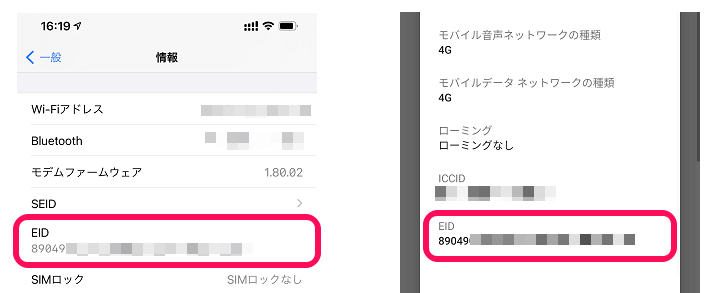
ドコモのeSIMは、新規契約/物理SIMカードからの移行に限らず、eSIM申し込み時にスマホの「EID」が必要となります。
もちろんiPhoneにもAndroidにも用意されている固有のID(数字32ケタ…)です。
スマホのEIDを確認する方法は↓の記事に詳しく書いているので、EIDの表示方法が分からない人は参考にしてみてください。
ドコモオンラインショップでeKYC本人確認を利用する場合はスマホから申し込み
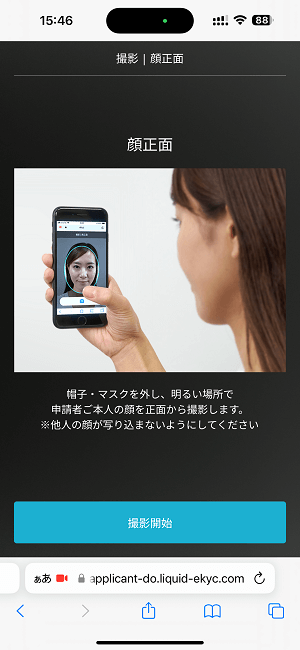
今回紹介しているドコモ回線をeSIMで契約⇒eKYCを利用した本人確認を行う場合は、スマホから申し込みを行う必要があります。
本人確認時に自分の顔を自撮りしてアップロードする必要があるためです。
今回はiPhoneから申し込むて順で紹介していますが、もちろんAndroidスマホからでも申し込みできます。
本人確認書類およびeSIMを利用するスマホのEID、実際に申し込みを行うスマホを手元に用意すれば準備OKです。
※のりかえ(MNP)契約の場合は、転出前のキャリアで発行したMNP番号も必要となります。
ここから、eKYC本人確認を利用してドコモオンラインショップでeSIMを新規契約(のりかえもOK)する手順を紹介します。
ドコモオンラインショップでeKYC本人確認を利用してeSIMを契約する手順
契約するSIMの種類を選択

⇒ ドコモオンラインショップのSIMのみ契約のページにアクセスします。
画面を下にスクロールします。
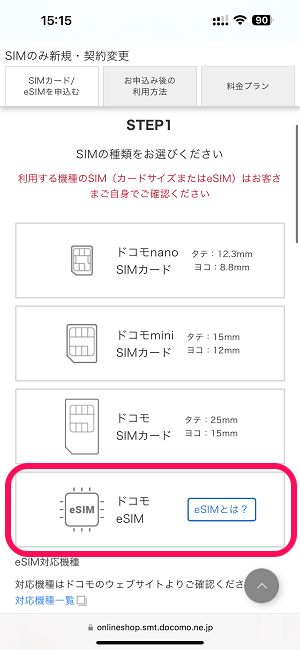
「ドコモeSIM」を選択します。
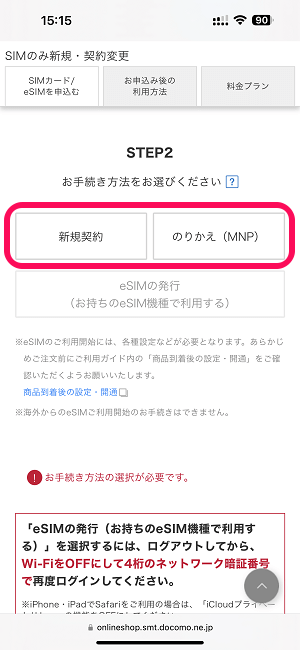
「新規契約」「のりかえ(MNP)」を選択して進みます。
のりかえ(MNP)の場合は、転出前キャリアで発行したMNP番号も入力します。
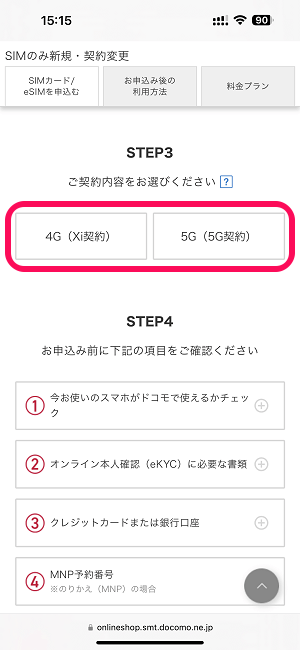
自分のスマホにあった「4G(Xi)」または「5G」を選択して進みます。
ドコモ回線を契約するdアカウントでログイン(新規作成でもOK)
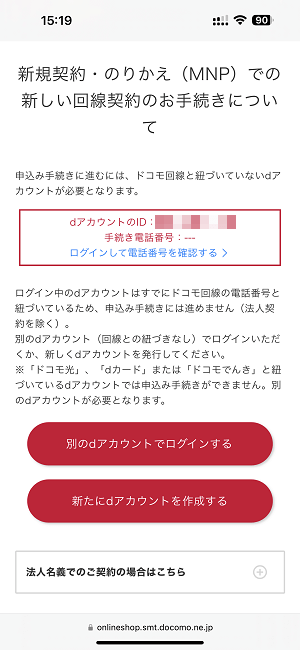
ドコモの回線を契約する場合は、現在ドコモ回線が紐づいていないdアカウントが必要となります。
すでにドコモ回線が紐づいている回線の場合は←のように表示されて契約手続きに進むことができません。
事前に用意している場合は「別のdアカウントでログインする」、ここで新たにアカウントを作成する場合は「新たにdアカウントを作成する」を選択して、ドコモ回線が紐づいていないdアカウントでログインして進みます。
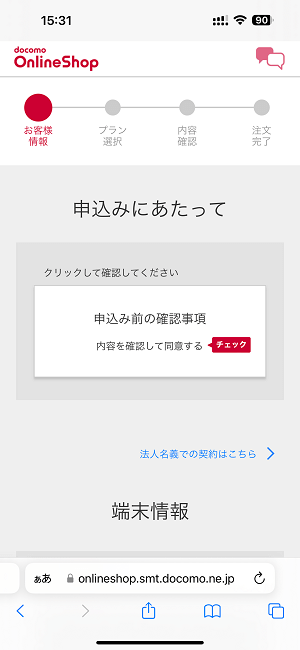
ドコモ回線の契約画面が表示されます。
定番の確認事項に同意して進みます。
eSIMを利用するスマホのEIDを入力
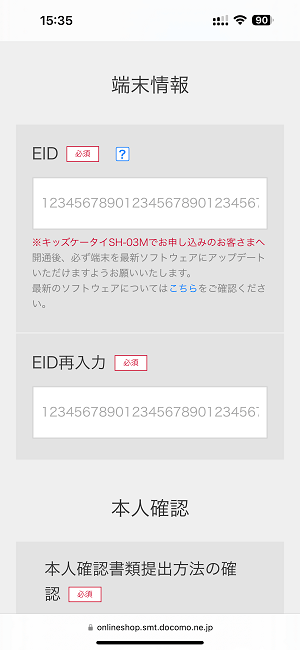
eSIMを利用するiPhoneまたはAndroidスマホのEIDを入力します。
EIDの確認方法は先述した通りですが、不明な人は↓の記事を参考にしてみてください。
本人確認資料の提出およびeKYCによる本人確認
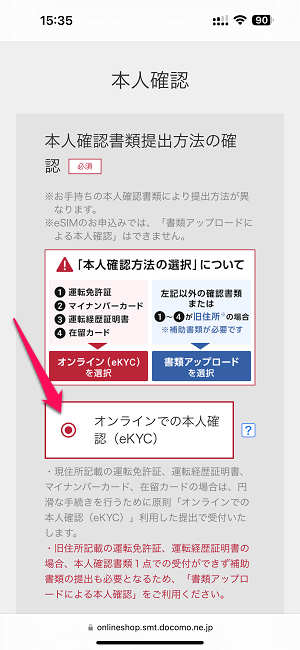
本人確認の部分で「オンラインでの本人確認(eKYC)」を選択します。
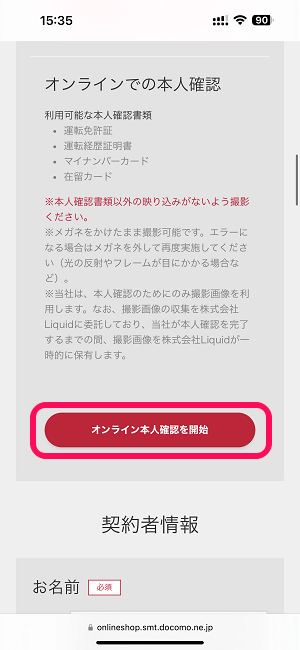
「オンライン本人確認を開始」を選択します。
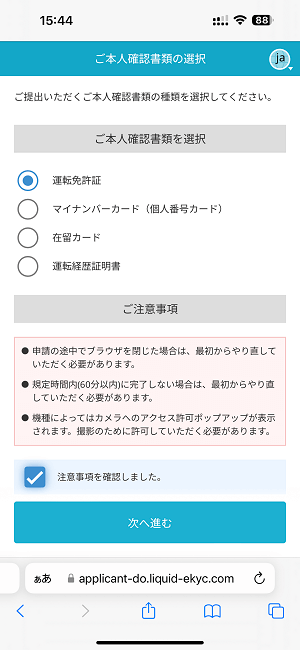
ドコモオンラインショップ外のページが開きます。
手元にありアップロードできる本人確認資料を選択して進みます。
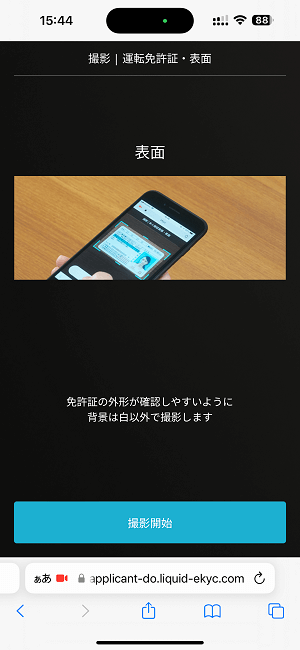
本人確認資料(免許証やマイナンバーなど)を撮影します。
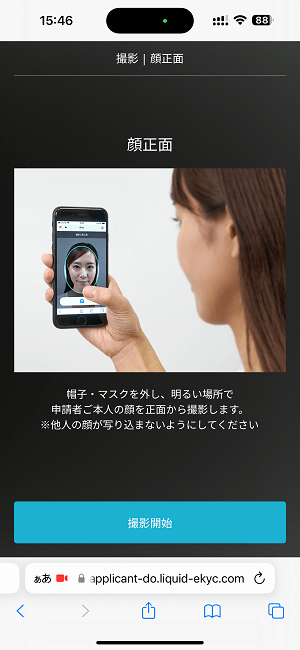
本人確認資料のアップロードが完了したら、自分の顔写真の撮影となります。
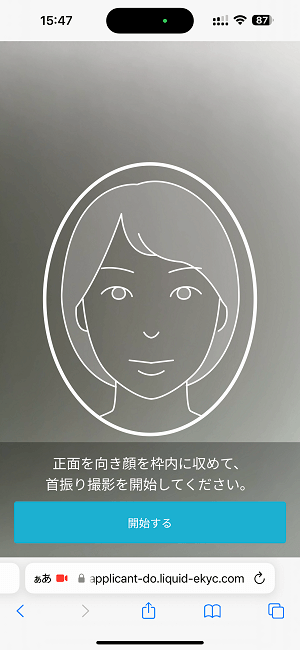
「開始する」を選択するとスマホのインカメラが起動します。
画面の案内に沿って顔写真の撮影を進めます。
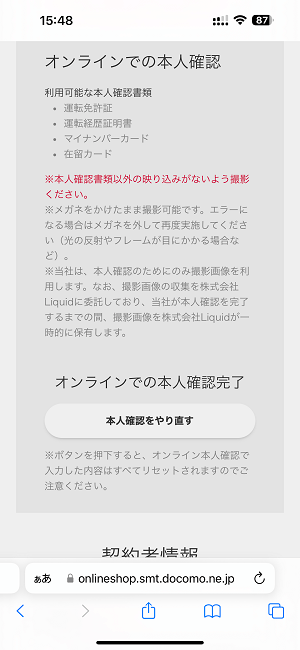
本人確認が完了すると←のようにドコモオンラインショップの画面に戻ります。
契約者情報や支払い方法などを入力
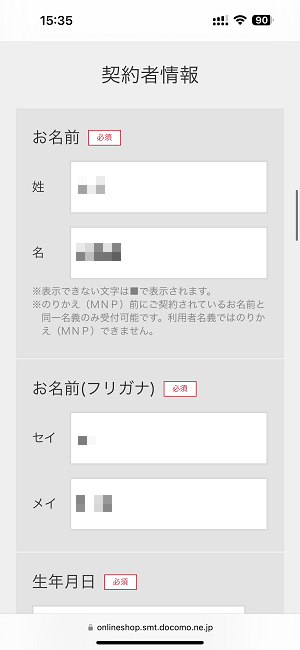
契約者情報を入力して進みます。
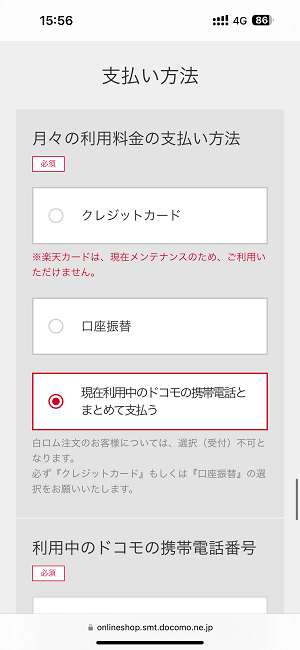
支払い方法を入力します。
すでにドコモ回線を契約していて追加でeSIMの回線を契約するという人は、現在契約中のドコモ回線とまとめて支払うこともできます。
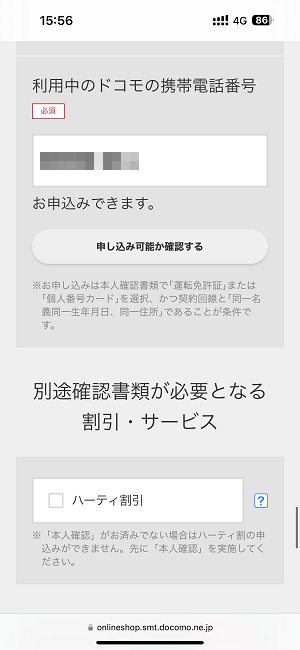
まとめて支払う場合は、現在契約中のドコモの携帯電話番号を入力して「申し込み可能か確認する」をタップ⇒「利用可能です」と表示されれば、合算支払いが可能となります。
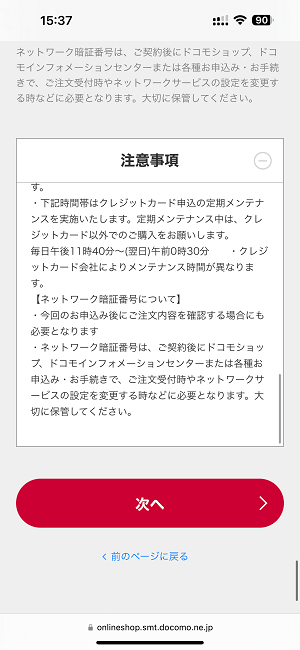
各種項目を入力して進みます。
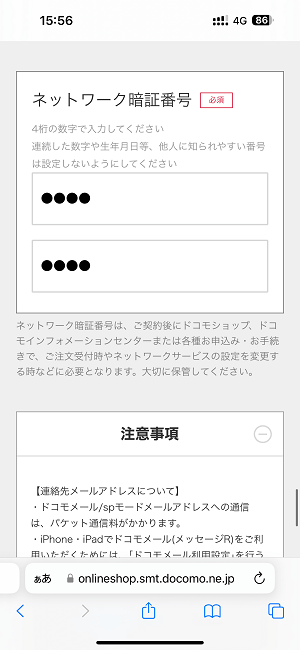
新たに契約するドコモ回線のネットワーク暗証番号を設定して進みます。
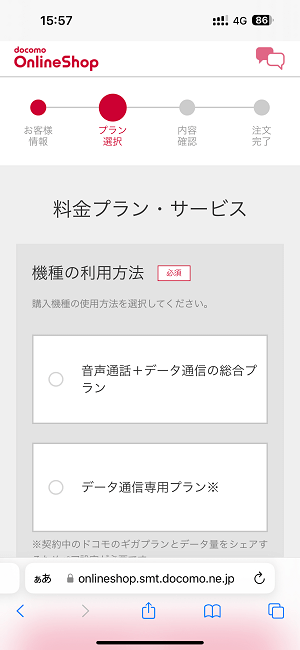
新たに契約するドコモ回線の料金プランや各種オプションを選択して進みます。
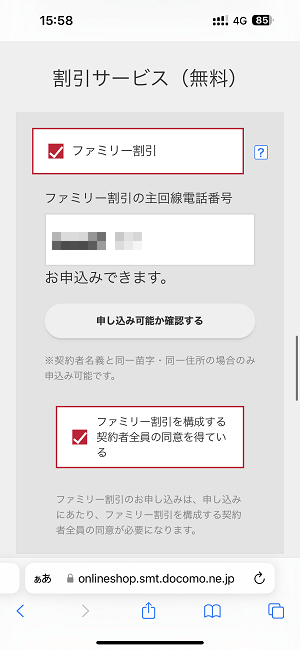
すでにドコモ回線を契約している人で新たに契約する回線のファミリー割引を設定する場合は、ファミリー割引にチェックを入れて、主回線電話番号を入力⇒「利用可能です」と表示されれば、この場でファミリー割引を組むことができます。
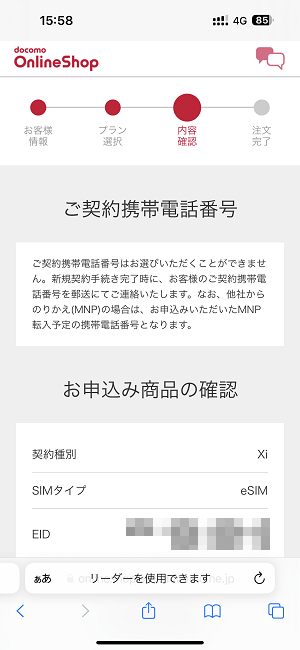
ここまで入力した新たに契約するドコモ回線の契約内容を確認して進みます。

料金プランやオプション、各種割引などが間違いないことを確認して画面を最下部までスクロールし「注文を確定する」を選択します。
※ここで「注文を確定する」を選択するとドコモオンラインショップでの申し込み確定となります。
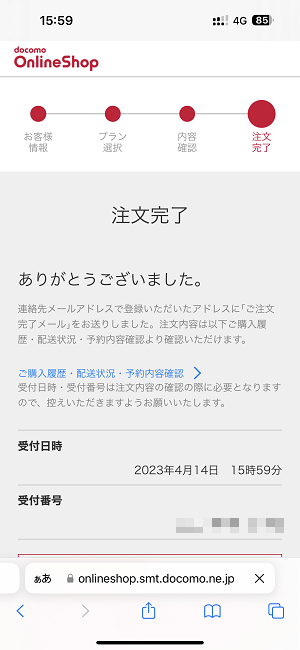
eSIMの注文完了となります。
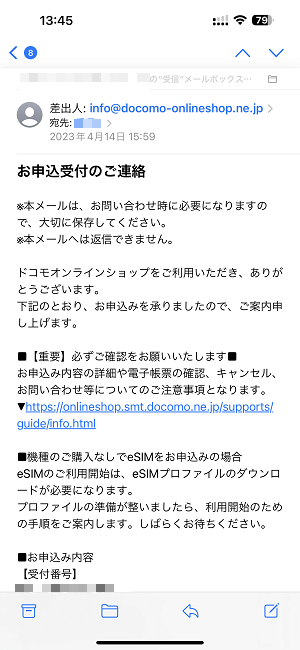
ドコモオンラインショップから「お申込受付のご連絡」というメールが届きます。
以上でドコモオンラインショップでのeSIMの回線申し込みは完了となります。
ここからドコモ側での審査となるため、結果を待ちます。
30分未満でeSIM利用開始手続きの案内が届いた!
申し込み時にEIDを入力したスマホにeSIMを設定すればドコモ回線が利用できる
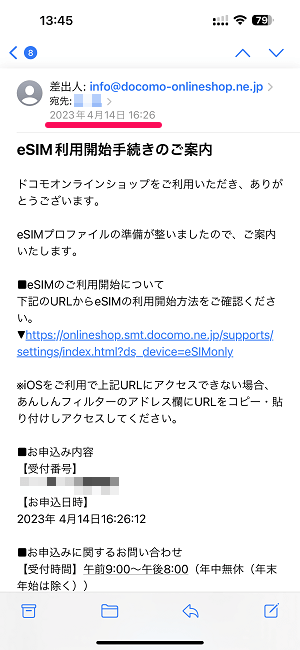
ドコモオンラインショップから←のように「eSIM利用開始手続きのご案内」が届けば、申し込んだドコモ回線が利用できるようになります。
今回のケースの場合、回線申込から30分程度で利用開始できるようになりました。
あとはドコモオンラインショップでeSIMを申し込んだときに入力したEIDのスマホにeSIMを設定することでドコモ回線での通話/通信が利用できるようになります。
ドコモのeSIMはeKYC本人確認を利用することで超簡単&素早く発行できる
すぐに利用できるようになる回線が欲しいという人はオンラインショップでeSIMでの発行を検討してみて
SIMのみ契約でも10,000dポイントもらえるのでおトク

実際に契約してみたドコモオンラインショップでeKYC本人確認を利用してeSIMのドコモ回線を新規契約する方法はこんな感じです。
何度も書いていますが、今回のケースは既にドコモ回線を契約している状態からの追加回線契約だったため、審査が早く終わった可能性もあります。
ただ、オンラインショップには「1時間で利用開始」と明記されているため、審査に問題がない場合はかなり早くドコモ回線が利用できるようになるのもメリットだと思います。
発行手数料も無料で気軽&素早くドコモ回線を利用開始することができるので、eSIM対応のiPhone・Androidスマホを既に持っていてドコモ回線を契約しようかと考えている人は、オンラインショップでのeSIMも検討してみてください。
現在であれば、ドコモオンラインショップでeSIMを含むSIMのみ契約で10,000dポイントがもらえるキャンペーンが開催されているのでおトクに契約できます。
< この記事をシェア >
\\どうかフォローをお願いします…//
この【30分で開通!!】ドコモオンラインショップでeKYCを利用してeSIMで回線を新規契約する方法 – 実際に契約したら30分で利用可能に!10,000dポイントもらえるの最終更新日は2023年4月17日です。
記事の内容に変化やご指摘がありましたら問い合わせフォームまたはusedoorのTwitterまたはusedoorのFacebookページよりご連絡ください。

























